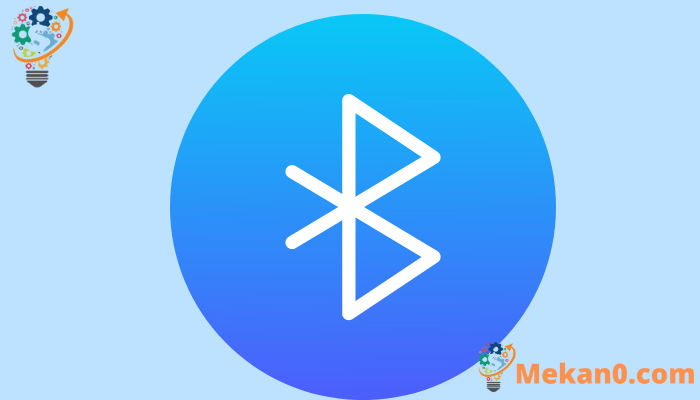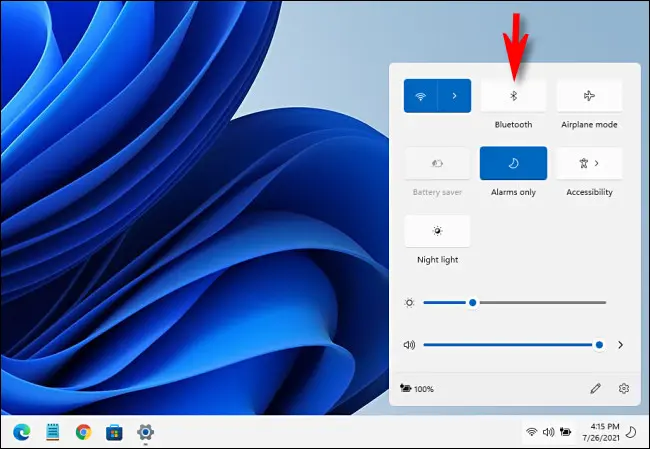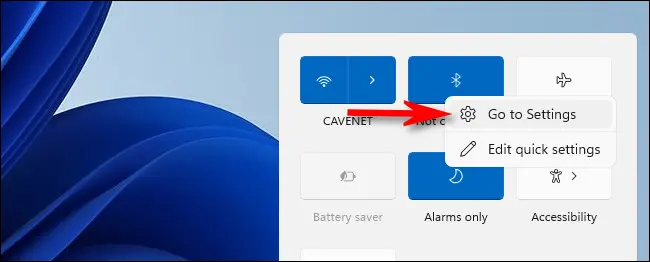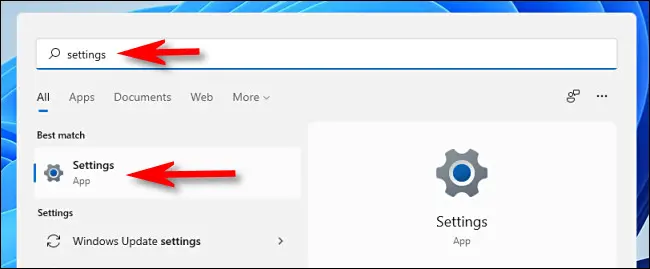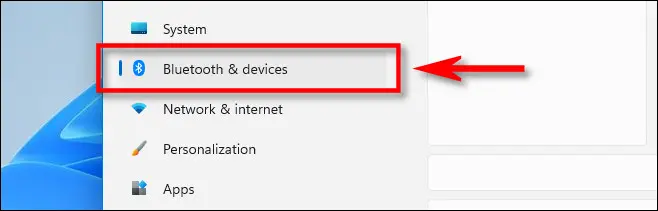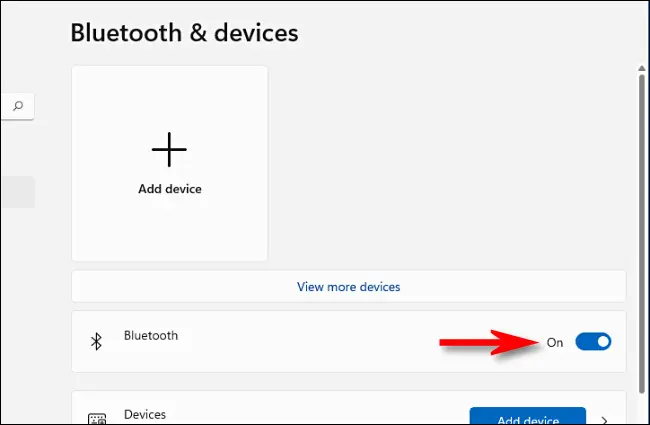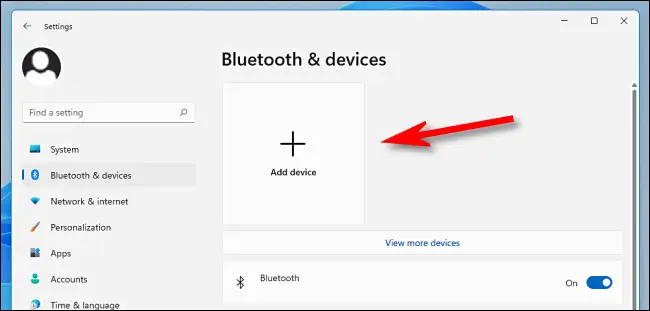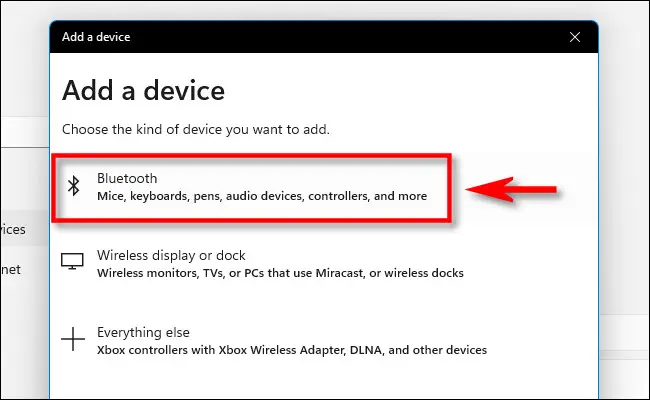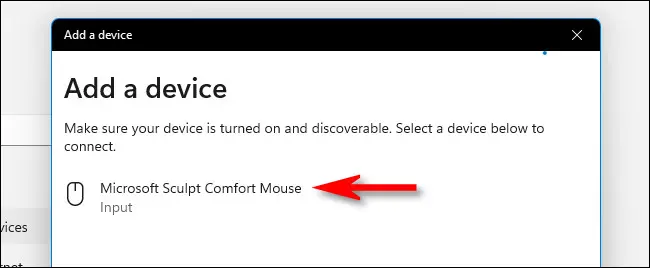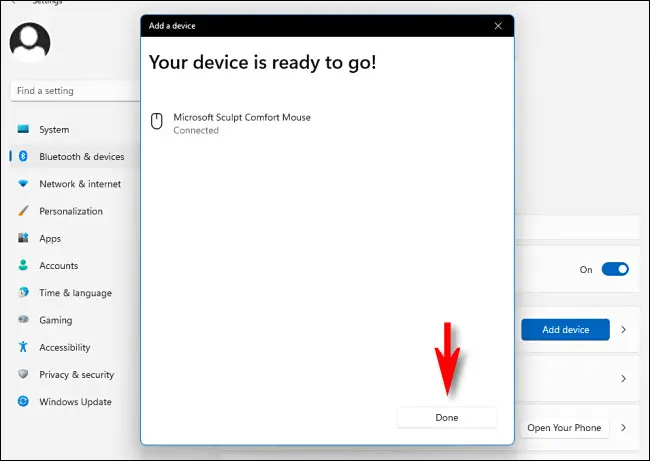Uyivula njani iBluetooth Windows 11.
I-Bluetooth ilungile kwizixhobo eziqhagamshelayo ngaphandle kwamacingo njenge impuku kunye neekeyboards kunye neentuthuzelo kunye nee-headphones Kwaye ngakumbi ukuya Windows 11 yakho. Nantsi indlela yokuyivula kwaye wenze uqhagamshelwano lwakho lokuqala.
Kukho iindlela ezimbini eziphambili zokwenza ukuba iBluetooth ingene Windows 11: usebenzisa imenyu yokuseta ngokukhawuleza okanye ngaphakathi kwiSetingi ye-app yeWindows. Siza kugqitha kuzo zombini iinketho kunye namanyathelo asisiseko okusombulula ingxaki angezantsi.
Vula iBluetooth usebenzisa imenyu yokuseta ngokukhawuleza
Eyona ndlela ikhawulezayo yokuvula iBluetooth Windows 11 kukusebenzisa useto olukhawulezayo lwemenyu. Ukufikelela kuyo, cofa isethi yeempawu zesalathisi ngasekhohlo komhla kunye nexesha kwibar yomsebenzi.
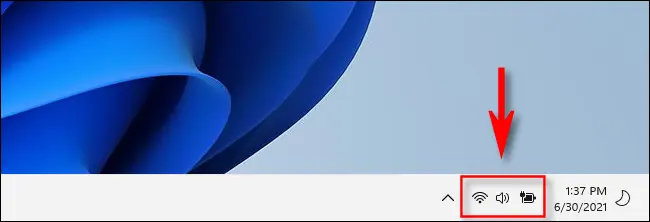
Emva kokucofa eli qhosha lifihliweyo, imenyu yokuseta ngokukhawuleza iya kuvela. Cofa i-icon yeBluetooth, ebonakala ngathi i-angle-angle "B".
(Ukuba awuyiboni iqhosha leBluetooth okanye i icon yayo edweliswe kuseto olukhawulezayo, Cofa kwi icon yepensile. Emva koko ucofe u-"Yongeza," emva koko ukhethe u-"Bluetooth" kuluhlu.)
Emva kokucofa, iqhosha liya kutshintsha umbala kwaye iBluetooth iya kwenziwa. Ukwenza uqhagamshelo, cofa ekunene kwiqhosha leBluetooth kwaye ukhethe Yiya kwiisetingi.
Okulandelayo, yiya kwicandelo Yongeza isixhobo seBluetooth Windows 11 ngezantsi.
Layita iBluetooth usebenzisa useto lweWindows
Unako kwakhona ukwenza iBluetooth kwiisetingi zeWindows. Ukwenza oku, qalisa Useto ngokucinezela Windows + i kwibhodi yezitshixo okanye ngokukhangela iiSetingi kwimenyu yokuQala.
Kuseto, cofa ku "Bluetooth kunye neZixhobo" kwibar esecaleni.
Kuseto lweBluetooth, flip iswitshi ecaleni kwe “Bluetooth” kwindawo ethi “Vula”.
Emva koko uya kube ulungele ukwenza uqhagamshelo lwakho lokuqala, esiza kuligubungela kwicandelo elingezantsi.
Yongeza isixhobo seBluetooth Windows 11
Ngoku ekubeni uye kuSeto> IBluetooth kunye neZixhobo (enkosi nakweliphi na kula macandelo mabini angasentla), lixesha lokuqhagamshela isixhobo se-peripheral kweyakho Windows 11 PC usebenzisa iBluetooth.
Kwi-“Bluetooth & Devices,” cofa iqhosha elikhulu elithi “Yongeza isixhobo” ngophawu lokudibanisa (“+”) kufutshane nomphezulu wefestile yeeSetingi.
Kwi-pop-up ethi "Yongeza isixhobo", cofa "Bluetooth."
Okulandelayo, qiniseka ukuba isixhobo ozama ukusidibanisa sivuliwe kwaye sivuliwe imo yokubhanqa . Imiyalelo yendlela yokwenza oku iyahluka ngokwesixhobo, ngoko ke jonga imanuwali yesixhobo sakho.
IiWindows ziya kungena kwimowudi yokufumanisa kwaye zisoloko zikhangela izixhobo ezikwimo yokubhanqa. Xa izifumana, ziya kuvela kuluhlu ngaphakathi kwe-popup. Xa ubona isixhobo ofuna ukuqhagamshela kuso, cofa igama laso kuluhlu.
Ukuba isixhobo yimouse, isilawuli somdlalo, okanye iseti yentloko, kufuneka iqhagamshele ngokuzenzekelayo. Ukuba yikhibhodi, Windows 11 inokukubonisa ikhowudi yokugqitha. Ukuba kunjalo, chwetheza le khowudi yokugqitha kwibhodi yeBluetooth ozama ukuqhagamshela nayo.
Xa ubona umyalezo othi "Isixhobo sakho sikulungele ukuhamba", oko kuthetha ukuba isixhobo sakho seBluetooth siqhagamshelwe kwikhompyuter yakho. Cofa uGqibile.
Okulandelayo, vala useto, kwaye ukulungele ukuya.
Qaphela ukuba izixhobo zeBluetooth oqhagamshela kuzo Windows 11 hlala uqhagamshelwe kwikhompyuter yakho ngaphandle kokuba uzidibanise nenye ikhompyuter, i-smartphone, okanye ithebhulethi kamva. Oku kuthetha ukuba awuzukufuneka ubhanqe isixhobo sakho seBluetooth ngokuphindaphindiweyo ngalo lonke ixesha ufuna ukusisebenzisa.
Emva kwexesha elithile, izixhobo ezininzi zeBluetooth zicima ngokuzenzekelayo ukugcina ubomi bebhetri. Ukuthatha apho uyeke khona, vula isixhobo seBluetooth (ukuba sineqhosha lamandla) okanye ucofe iqhosha kwikhibhodi okanye kwimouse yakho, kwaye kufuneka ivuleke ngokuzenzekelayo kwaye iqhagamshele kwakhona kwikhompyuter yakho.
Jonga ingxaki kwaye ususe isixhobo seBluetooth
ukuba bendinjalo ukuba nengxaki Qhagamshela isixhobo sakho seBluetooth, qiniseka ukuba iWindows 11 ihlaziywa ngokupheleleyo kwaye nabaphi na abaqhubi abeze nesixhobo sakho bafakiwe. Ngokuqhelekileyo, izixhobo zeBluetooth azifuni ukuba abaqhubi basebenze, kodwa kukho okungafaniyo. Kwakhona, qiniseka ukuba isixhobo sigcwaliswe ngokupheleleyo okanye sineseti entsha yeebhetri.
Ungazama kwakhona Qala kwakhona ikhompyutha yakho Okanye yicime kwaye kwisixhobo sakho seBluetooth uze uzame ukongeza inkqubo yesixhobo kwakhona.
Siqaphele ukuba xa ubhanqe isixhobo seBluetooth ngaphambili kwikhompyuter yakho emva koko usidibanise nenye ikhompyuter okanye isixhobo. IMac Okanye ithebhulethi eyahlukileyo kamva, isixhobo asizukuvela kuluhlu lwezixhobo zeBluetooth ezinokubakho ngexesha lokukhangela kweWindows. Kuya kufuneka usisuse isixhobo Windows 11 kuqala kwaye uzame ukusidibanisa nekhompyuter yakho kwakhona.
Ukuba ufuna ukususa (ukungasebenzisi) isixhobo seBluetooth, vula nje iiSetingi zeWindows kwaye uye ku “Bluetooth & Devices”. Khetha igama lesixhobo ofuna ukusisusa, emva koko ucofe iqhosha elinamachokoza amathathu kwikona yebhokisi yalo kwaye ukhethe “Susa isixhobo.” Ithamsanqa kwaye uThixo akusikelele!